本篇文章为大家展示了如何在jupyter lab中使用kite引擎,内容简明扼要并且容易理解,绝对能使你眼前一亮,通过这篇文章的详细介绍希望你能有所收获。
提起kite相信不少朋友都有印象,它是一个功能非常强大的代码补全工具,目前可用于Python与javascript,为许多知名的编辑器譬如Vs Code、Pycharm提供对应的插件。
而最近kite开源了针对jupyter lab的代码补全插件,使得我们在代码提示补全功能较弱的jupyter lab平台上也可以体验到强大的kite功能,本文就将带大家来学习如何在jupyter lab中使用kite引擎。
下面我们分步骤讲解:
要使用kite服务,首先我们需要下载kite引擎软件,你可以到官方网站( https://kite.com/ )去下载kite的安装包:
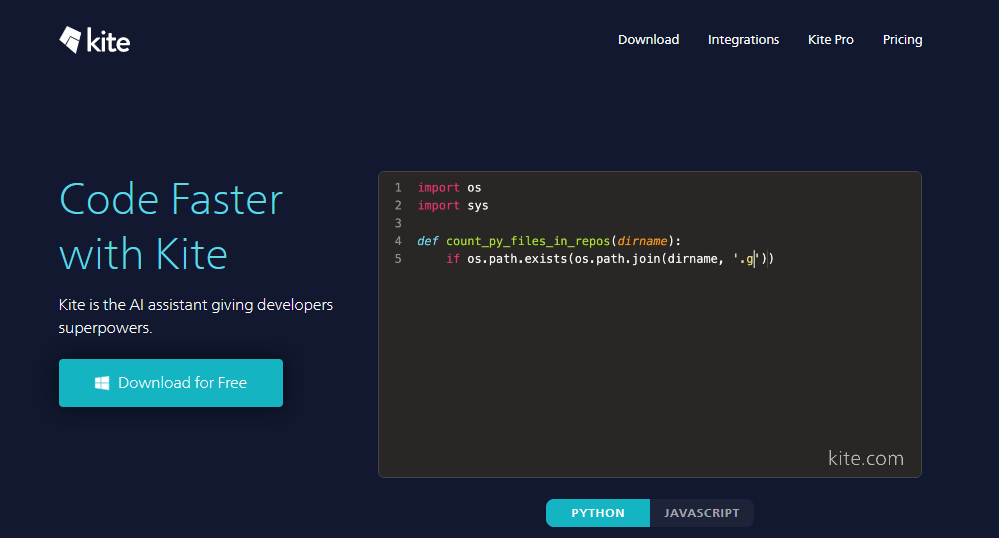
考虑到是国外网站下载速度很慢,我们准备了百度云下载连接(链接:https://pan.baidu.com/s/15GxJXhv0VM1AK341N4t5_A 提取码:yevd),下载完成后,双击打开安装,根据提示选择自己想要的配置方式,这里可以不注册直接跳过:
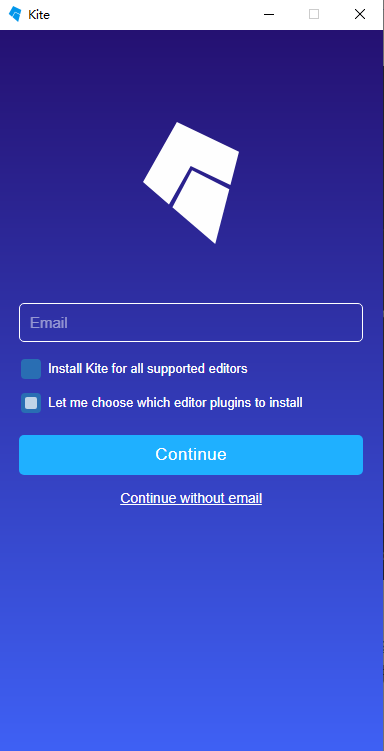
安装完成后,保持kite软件开启,下面我们来配置jupyter lab的部分。
为了更好地演示,下面我们利用conda创建新的环境:
conda create -n kite python=3.7激活新环境后,我们需要安装2.2.0以上版本的jupyter lab,但是目前jupyter lab的最新正式版本为2.1.5,因此我们需要使用pip来安装其提前发行版本,这里我选择2.2.0a1:
pip install --pre jupyterlab==2.2.0a1安装完成之后,我们把jupyter lab运行插件所需的nodejs也一并安装上:
conda install nodejs
最后再以此运行下面的命令行来安装kite在jupyter lab中运行所需的依赖:
pip install jupyter-kitejupyter labextension install @kiteco/jupyterlab-kite
一切准备就绪,下面我们来看看效果如何。
为了检验效果,我们可以装上常用的pandas、numpy、scikit-learn等库,再运行jupyter lab命令启动,刚进入jupyter lab界面打开ipynb文件后,左下角会出现正处于indexing状态的kite图标:
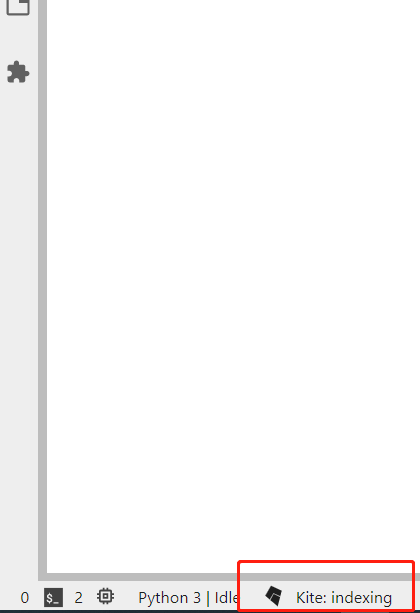
当你开始书写代码时,kite图标状态会变成ready,随着你书写代码,代码提示功能也随即运作起来:
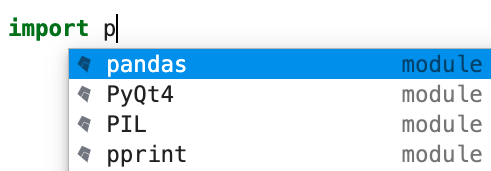
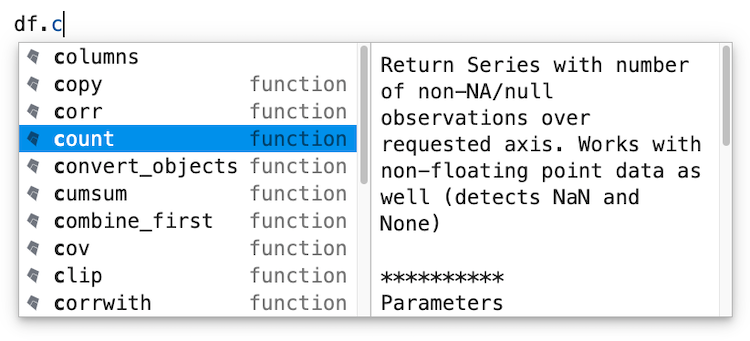
并且在你开启光标跟踪功能之后,打开的kite界面里的文档还会自动跟踪你鼠标停留的地方:
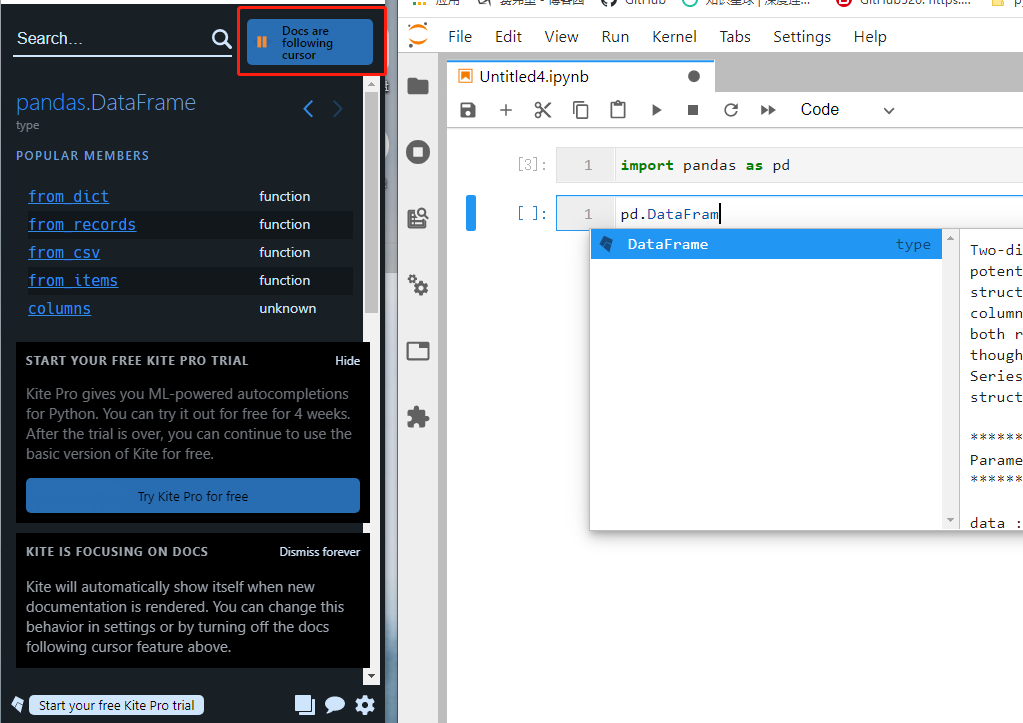
上述内容就是如何在jupyter lab中使用kite引擎,你们学到知识或技能了吗?如果还想学到更多技能或者丰富自己的知识储备,欢迎关注亿速云行业资讯频道。
亿速云「云服务器」,即开即用、新一代英特尔至强铂金CPU、三副本存储NVMe SSD云盘,价格低至29元/月。点击查看>>
免责声明:本站发布的内容(图片、视频和文字)以原创、转载和分享为主,文章观点不代表本网站立场,如果涉及侵权请联系站长邮箱:is@yisu.com进行举报,并提供相关证据,一经查实,将立刻删除涉嫌侵权内容。
原文链接:https://my.oschina.net/u/4604431/blog/4476001